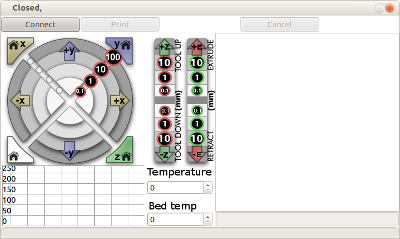|
|
| (Hi ha 37 revisions intermèdies) |
| Línia 1: |
Línia 1: |
| - | <center>'''IMPRESSORES 3D REPRAP'''</center> | + | = <center>'''IMPRESSORES 3D: BCN3D+ (REPRAP)<br>'''</center> = |
| | | | |
| | + | == <br> [[Image:Printer3d 1.png|center|Impressora 3D REPRAP]]<br>FILOSOFIA DE DISTRIBUCIÓ<br> == |
| | | | |
| - | <center>[[Image:]]</center>
| + | RepRap és una iniciativa creada amb el propòsit de crear un prototip de impressores 3D de ràpida fabricació lliure i capaç de replicar-se. Es va iniciar a l’any 2004 per''Andrian Bowyer'' a Anglaterra. |
| | | | |
| - | '''FILOSOFIA DE DISTRIBUCIÓ: '''
| + | <br> |
| | | | |
| - | RepRap és una iniciativa creada amb el propòsit de crear un prototip de impressores 3D de ràpida fabricació lliure i capaç de replicar-se. Es va iniciar a l’any 2004 per'' Andrian Bowyer'' a Anglaterra.
| + | == TECNOLOGIA<br> == |
| | | | |
| | + | Es basa en un dispositiu anomenat extrusor que es calenta a una temperatura fixada. El material, en aquest cas, plàstic PLA, es fon dins l’extrusor i va dipositant petites gotes en la plataforma per tal de configurar la peça. <br> |
| | | | |
| - | '''TECNOLOGIA:'''
| + | == <br> FUNCIONAMENT<br> == |
| | | | |
| - | és basa en un un dispositiu anomenat extrusor que es calenta a una temperatura fixada. El material, en aquest cas, plàstic PLA, es fon dins l’extrusor i va dipositant petites gotes en la plataforma per tal de configurar la peça.
| + | El material està enrotllat en una bobina i passa a través de l’extrusor gracies a un mecanisme que arrossega el fil a través d’un motor pas a pas. L’extrusor té un moviment vertical segons l’eix z i un moviment horitzontal segons l’eix x controlats per motors pas a pas. La plataforma constitueix el movimentt de l’eix y. <br> El govern de la màquina es fa amb una unitat de control basa amb un '''Arduino Mega 2560''' + RAMPS 1.4. El ''firmware'' que es fa servir és específic de l’empresa BCN3D+ <br> Es pot trobar més informació sobre la impressora BCN3D+ a la web: [http://www.reprapbcn.com/ http://www.reprapbcn.com/] |
| | | | |
| | + | == <br> REFERÈNCIES == |
| | | | |
| - | '''FUNCIONAMENT:'''
| + | REPCN 3D: empresa de Barcelona que es dedicada la construcció i distribució d’impressores tipus RepRap i també organitza WorkShop’s http://www.reprapbcn.com/ <br> |
| | | | |
| - | El material està enrotllat en una bobina i passa a través de l’extrusor gracies a un mecanisme que arrossega el fil a través d’un motor pas a pas.
| + | == <br> PROGRAMES == |
| | | | |
| - | L’extrusor té un moviment vertical segons l’eix z i un moviment horitzontal segons l’eix x controlats per motors pas a pas. La plataforma constitueix el movimentt de l’eix y.
| + | Per poder imprimir un objecte modelat en 3D des de '''Linkat GNU/Linux''' (12.04/14.04), caldrà fer servir tres programes:<br> |
| | | | |
| - | El govern de la màquina es fa amb una unitat de control basa amb un '''Arduino Mega 2560''' + RAMPS 1.4. El firmware que es fa servir és específic de l’empresa BCN3D+ (basado en Marlin). Per la posició es fa servir 4 motors pololu i 3 finals de cursa. La resolució de posicionament en els tres eixos és: en l’eix x: 0,05mm, en l’eix y: 0,05mm i en l’exi z: 0,1mm.
| + | <br> |
| | | | |
| | + | '''- Google Sketchup:''' SketchUp és el programa que s'utilitza per fer el modelatge 3D. Permet dissenyar elements per arquitectura i enginyeria mecànica. <br> |
| | | | |
| - | '''CARACTERÍSTIQUES''':
| + | <br> |
| | | | |
| | + | '''- NetFabb:''' permet reparar i manipular les malles del models 3D. Triangula la peça i genera un fitxer STL reparat i preparat per ser llegit pel programa '''CURA'''. <br> |
| | | | |
| - | * La màquina fa 480 x 480 x 455 i pesa 13 kg
| + | <br> |
| - | * El volum d’impressió és de 240 x 120 x 200 mm
| + | |
| - | * L’altura de la capa és de 0,1 a 0,35/0,5
| + | |
| - | * Extrusor 100 % metal·lic. La seva temperatura màxima és de 260 ºC
| + | |
| - | * La temperatura màxima de la planxa de sota és de 90 ºC.
| + | |
| - | * Pot imprimir PLA, ABS, Nylon.
| + | |
| - | * Els diàmetre del filament oscil·la entre 3mm/1,75mm
| + | |
| - | * Pantalla LCD per visualitzat l’estat i la configuració.
| + | |
| - | * Possibilitat de posar-hi targetes SD, per treballar de forma autònoma.
| + | |
| - | * Possibilitat de connexió amb l’ordinador a través d’un cable d’USB.
| + | |
| - | * Consum de 200 w de potència. (220 V / 60Hz)
| + | |
| | | | |
| - | '''PROGRAMES:''' | + | '''- Cura:''' és un programa de codi obert (Open Source) que permet transformar models 3D en instruccions que entengui la impressora '''REPRAP''' per a la impressió de l’objecte físic. Genera arxius ''gcode'' que es poden passar a la targeta de memòria i posar-la a la impressora per imprimir l’objecte. També es pot connectar via port sèrie per manipular la màquina i imprimir les peces. <br> |
| | | | |
| | + | <br> |
| | | | |
| - | * <u>SketchUp</u>: és un programa de modelatge 3D que permet dissenyar elements per arquitectura i enginyeria mecànica.
| + | <br> |
| | | | |
| - | * <u>NetFabb:</u> permet reparar i manipular les malles del models 3D. Triangula la peça i et genera un fitxer STL reparat i preparat per ser llegit pel CURA.
| + | === SKETCHUP === |
| | | | |
| - | * <u>Cura: </u>és un programa de codi obert (Open Source) i que permet transformar models 3D en instruccions que entengui la impressora reprap per la impressió de l’objecte físic. Genera arxius '''gcode''' que els podrem passar a la ''memorystick'' i posar-la a la impressora per imprimir l’objecte. També es pot connectar via port sèrie per manipular la màquina i imprimir les peces.
| + | <br> |
| | | | |
| - | '''INSTAL.LACIO DEL SKETCHUP LINUX''' | + | La instal·lació del programa Sketchup es fa a través del programa [https://help.ubuntu.com/community/PlayOnLinux PlayOnLinux] que es troba al Centre de Programari de l'Ubuntu. S'instal·larà una versió per a Windows. Per aquest motiu s'utilitza el programa PlayOnLinux. S'ha de descarregar la versió '''SketchUp Pro 2013''' de l'enllaç:<br> |
| | | | |
| | + | [http://www.sketchup.com/download/all http://www.sketchup.com/download/all ]<br> |
| | | | |
| - | '''[PlayOnLinux]'''
| + | <br> |
| | | | |
| | + | A més a més, per habilitar l'acceleració gràfica del programa SketchUp, cal crear el fitxer '''Force_sketchup_hw_accel.reg '''amb el contingut següent:'''<br>''' |
| | | | |
| - | Ho farem amb una versió de Windows. Per això és necessari que hagi el''' wine''' instal·lat.
| + | <br> |
| | + | <pre>REGEDIT4 |
| | | | |
| - | Escollim '''SketchUp Pro 2013'''
| + | [HKEY_CURRENT_USER\Software\Google\SketchUp8\GLConfig\Display] |
| | | | |
| - | Un cop instal·lada aquesta versió que la podem trobar a:
| + | "FIRST_TIME"=dword:00000000 |
| | | | |
| - | [http://www.sketchup.com/download/all http][http://www.sketchup.com/download/all ://][http://www.sketchup.com/download/all www][http://www.sketchup.com/download/all .][http://www.sketchup.com/download/all sketchup][http://www.sketchup.com/download/all .][http://www.sketchup.com/download/all com][http://www.sketchup.com/download/all /][http://www.sketchup.com/download/all download][http://www.sketchup.com/download/all /][http://www.sketchup.com/download/all all]
| + | "HW_OK"=dword:00000001 |
| | + | </pre> |
| | + | <br> Un cop creat l'arxiu, cal executar l'ordre: |
| | | | |
| | + | <br> |
| | + | <pre>wine regedit /s force_sketchup_hw_accel.reg </pre> |
| | + | <br> |
| | | | |
| - | Hem de baixar-nos o crear el fitxer:
| + | <br> '''PENDENT DE MODIFICAR/REDACTAR:''' |
| | | | |
| | + | <br> |
| | | | |
| - | <center>'''Force_sketchup_hw_accel.reg'''</center> | + | Per treballar amb fitxers *.STL, cal descarregar el fitxer '''sketchup-stl-2.1.4.rbz''' i instal·lar-lo. Per fer la instal·lació cal anar al menú [Windows] i escollir [Preferencies] [ Extensions] [Install Extension]. Després s'ha d'anar a la carpeta que on s'ha desat el fitxer sketchup-stl-2.1.4.rbz. Tot i que s’instal·la correctament el pluguin, l'exportació a <span style="line-height: 1.5em; font-size: 13.28px;">format STL no es fa correctament. Una solució consisteix a exportar el fitxer a format </span>'''*.3ds'''<span style="line-height: 1.5em; font-size: 13.28px;"> que pot ser llegit pel programa </span>'''NetFabb'''<span style="line-height: 1.5em; font-size: 13.28px;"> que permet repar-lo i exportar-lo a </span>'''*.stl'''<span style="line-height: 1.5em; font-size: 13.28px;">, per ser llegit pel </span>'''CURA.''' |
| | | | |
| | + | <span style="line-height: 1.5em; font-size: 13.28px;"> '''Referència d’instal·lació:'''</span> |
| | | | |
| - | que conté:
| + | [http://opensourceecology.org/wiki/Sketchup_on_Linux http://opensourceecology.org/wiki/Sketchup_on_Linux]<br> |
| | | | |
| - | ''REGEDIT4[HKEY_CURRENT_USER\Software\Google\SketchUp8\GLConfig\Display]"FIRST_TIME"=dword:00000000"HW_OK"=dword:00000001''
| + | <span style="line-height: 1.5em; font-size: 13.28px;">Manual per fer els primers passos: [http://goo.gl/H5fPhR http://goo.gl/H5fPhR]</span> |
| | | | |
| - | Després, llançar la comanda:
| + | <span style="line-height: 1.5em; font-size: 13.28px;">Tutorial en vídeo: [http://www.sketchup.com/learn/videos/58?playlist=58 http://www.sketchup.com/learn/videos/58?playlist=58]</span><br> |
| | | | |
| | + | === NETFABB === |
| | | | |
| - | '''wine regedit /s force_sketchup_hw_accel.reg'''
| + | <br> |
| | | | |
| | + | La descàrrega del programa Netfabb es fa des de la URL:<br> |
| | + | <pre>http://www.netfabb.com/downloadcenter.php |
| | + | </pre> |
| | + | <br> |
| | | | |
| - | Per treballar amb fitxers <nowiki>*.STL, hem de baixar el fitxer </nowiki>'''sketchup-stl-2.1.4.rbz'''
| + | Cal escollir la versió bàsica de Netfabb per a Linux i escollir l'arquitectura (32 o 64 bits). La instal·lació del programa, un cop descarregat, es fa amb el Centre de Programari de l'Ubuntu.<br> |
| | | | |
| | + | Un cop instal·lat el programa, Netfabb permet obrir els fitxers *.stl o *3ds generats amb SketchUp per obterni el model .stl reparat. A continuació podeu trobar un petit manual per treballar-ho: |
| | + | <pre> http://goo.gl/XCdxFx |
| | + | </pre> |
| | | | |
| - | i instal·lar-lo: anem el menú [Windows] i escollim [Preferencies] [ Extensions] [Install Extension] i anem a la carpeta que hem desat el fitxer sketchup-stl-2.1.4.rbz
| + | === '''CURA''' === |
| | | | |
| | + | <br> |
| | | | |
| - | Tot i que s’instal·la correctament el pluguin a l’hora d’exportar a format STL, no ho fa correctament.
| + | El programari CURA es descarrega de la pàgina web:<br> |
| | | | |
| | + | [http://software.ultimaker.com/ http://software.ultimaker.com/]<br> |
| | | | |
| - | Una solució, és exportar el fitxer a format '''<nowiki>*.3ds</nowiki>''', el qual pot ser llegit pel''' NetFabb''' per repar-lo i exportar-lo a '''<nowiki>*.stl</nowiki>''', per ser llegit pel '''CURA'''
| + | <br> |
| | | | |
| | + | S'ha de descarregar la versió del paquet .deb per a Debian/Ubuntu:<br> |
| | | | |
| - | Referència d’instal·lació: [http://opensourceecology.org/wiki/Sketchup_on_Linux http][http://opensourceecology.org/wiki/Sketchup_on_Linux ://][http://opensourceecology.org/wiki/Sketchup_on_Linux opensourceecology][http://opensourceecology.org/wiki/Sketchup_on_Linux .][http://opensourceecology.org/wiki/Sketchup_on_Linux org][http://opensourceecology.org/wiki/Sketchup_on_Linux /][http://opensourceecology.org/wiki/Sketchup_on_Linux wiki][http://opensourceecology.org/wiki/Sketchup_on_Linux /][http://opensourceecology.org/wiki/Sketchup_on_Linux Sketchup][http://opensourceecology.org/wiki/Sketchup_on_Linux _][http://opensourceecology.org/wiki/Sketchup_on_Linux on][http://opensourceecology.org/wiki/Sketchup_on_Linux _][http://opensourceecology.org/wiki/Sketchup_on_Linux Linux]
| |
| | | | |
| | | | |
| - | Manual per fer els primers passos: [http://goo.gl/H5fPhR http][http://goo.gl/H5fPhR ://][http://goo.gl/H5fPhR goo][http://goo.gl/H5fPhR .][http://goo.gl/H5fPhR gl][http://goo.gl/H5fPhR /][http://goo.gl/H5fPhR H][http://goo.gl/H5fPhR 5][http://goo.gl/H5fPhR fPhR]
| + | [http://software.ultimaker.com/current/Cura-2.1.2-Linux.deb http://software.ultimaker.com/current/Cura-2.1.2-Linux.deb] |
| | | | |
| | + | <br> |
| | | | |
| - | Tutorial en vídeo: [http://www.sketchup.com/learn/videos?playlist=60 http][http://www.sketchup.com/learn/videos?playlist=60 ://][http://www.sketchup.com/learn/videos?playlist=60 www][http://www.sketchup.com/learn/videos?playlist=60 .][http://www.sketchup.com/learn/videos?playlist=60 sketchup][http://www.sketchup.com/learn/videos?playlist=60 .][http://www.sketchup.com/learn/videos?playlist=60 com][http://www.sketchup.com/learn/videos?playlist=60 /][http://www.sketchup.com/learn/videos?playlist=60 learn][http://www.sketchup.com/learn/videos?playlist=60 /][http://www.sketchup.com/learn/videos?playlist=60 videos][http://www.sketchup.com/learn/videos?playlist=60 ?][http://www.sketchup.com/learn/videos?playlist=60 playlist][http://www.sketchup.com/learn/videos?playlist=60 =60]
| + | <span style="line-height: 1.5em; font-size: 13.28px;">El programari s'instal·la correctament però no es comunica bé amb el mòdul Arduino Mega 2560.</span> |
| | | | |
| | + | <br> |
| | | | |
| - | <center>'''NETFABB'''</center>
| + | ==== COMUNICACIÓ SÈRIE ==== |
| | | | |
| | + | Per configurar la comunicació sèrie entre l’ordinador i la màquina cal que: |
| | | | |
| - | Per baixar el programa ho podem fer de:
| + | - L'usuari es trobarà dins del grup: '''dialout''' |
| | | | |
| - | [http://www.netfabb.com/downloadcenter.php http][http://www.netfabb.com/downloadcenter.php ://][http://www.netfabb.com/downloadcenter.php www][http://www.netfabb.com/downloadcenter.php .][http://www.netfabb.com/downloadcenter.php netfabb][http://www.netfabb.com/downloadcenter.php .][http://www.netfabb.com/downloadcenter.php com][http://www.netfabb.com/downloadcenter.php /][http://www.netfabb.com/downloadcenter.php downloadcenter][http://www.netfabb.com/downloadcenter.php .][http://www.netfabb.com/downloadcenter.php php]
| + | <br> |
| | | | |
| | + | - S'instal·li el gestor '''pip''' de paquets de python. |
| | | | |
| - | Escollim el NETFABB Basic [Linux] ['''netfabb-basic_5.2.0_i386.deb''' ] [*.deb], escollim [32] o [64] segons sigui el cas. Instal·lem el programa amb el centre de programació d’Ubuntu.
| + | <br> |
| | + | <pre>apt-get install python-pip |
| | + | </pre> |
| | + | <br> - S'instal·lin els mòduls de python: '''pyserial''' i '''power''' a través del gestor de paquets '''pip''' per resoldre la comunicació entre l'ordinador i la impressora 3D: |
| | | | |
| | + | <br> |
| | + | <pre>pip install pyserial --upgrade |
| | + | pip install power --upgrade |
| | + | </pre> |
| | + | <br> |
| | | | |
| - | Obrim el programa i carreguem el nostre fitxer *.stl o *3ds, per obtenir el model stl reparat.
| + | Tot seguit es mostra una captura de pantalla del programa Cura: |
| | | | |
| | + | <br> |
| | | | |
| - | Un cop tenim carregat el fitxer; farem els passos per fer la reparació. A continuació podeu trobar un petit manual per treballar-ho: [http://goo.gl/XCdxFx http][http://goo.gl/XCdxFx ://][http://goo.gl/XCdxFx goo][http://goo.gl/XCdxFx .][http://goo.gl/XCdxFx gl][http://goo.gl/XCdxFx /][http://goo.gl/XCdxFx XCdxFx]
| + | [[Image:Printer3d cura.png|center]]<br> |
| | | | |
| - | | + | <br> |
| - | '''INSTAL·LACIÓ DEL CURA:'''
| + | |
| - | | + | |
| - | | + | |
| - | Baixem el paquet de la pàgina: [http://software.ultimaker.com/ http][http://software.ultimaker.com/ ://][http://software.ultimaker.com/ software][http://software.ultimaker.com/ .][http://software.ultimaker.com/ ultimaker][http://software.ultimaker.com/ .][http://software.ultimaker.com/ com][http://software.ultimaker.com/ /]
| + | |
| - | | + | |
| - | '''cura_14.09-debian_i386.deb'''
| + | |
| - | | + | |
| - | | + | |
| - | Si el nostre ordinador i la instal·lació és de 64 bits
| + | |
| - | | + | |
| - | '''cura_14.09-debian_amd64.deb'''
| + | |
| - | | + | |
| - | | + | |
| - | El cura s’instal·la correctament, però no es comunica bé amb el mòdul Arduino Mega 2560.
| + | |
| - | | + | |
| - | | + | |
| - | '''CONFIGURACIO PER TREBALLAR EL CURA AMB LINUX:'''
| + | |
| - | | + | |
| - | Per configurar la comunicació sèrie entre l’ordinador i la màquina cal:
| + | |
| - | | + | |
| - | L'usuari es trobarà dins del grup:''' dialout'''
| + | |
| - | | + | |
| - | Instal·lem el gestor de paquests python''' pip'''
| + | |
| - | | + | |
| - | '''apt-get install python-pip'''
| + | |
| - | | + | |
| - | Amb pip, instal·lem aquest dos paquets per solucionar la comunicació sèrie.
| + | |
| - | | + | |
| - | '''pip install pyserial --upgrade'''
| + | |
| - | | + | |
| - | '''pip install power --upgrade'''
| + | |
| - | | + | |
| - | <center>[[Image:]]</center> | + | |
| - | | + | |
| - | | + | |
| - | REFERÈNCIES:
| + | |
| - | | + | |
| - | | + | |
| - | REPCN 3D: empresa de Barcelona que es dedicad a la construcció i distribució d’impressores tipus RepRap i també organitza WorkShop’s
| + | |
| - | | + | |
| - | [http://www.reprapbcn.com/ca/workshops http][http://www.reprapbcn.com/ca/workshops ://][http://www.reprapbcn.com/ca/workshops www][http://www.reprapbcn.com/ca/workshops .][http://www.reprapbcn.com/ca/workshops reprapbcn][http://www.reprapbcn.com/ca/workshops .][http://www.reprapbcn.com/ca/workshops com][http://www.reprapbcn.com/ca/workshops /]
| + | |
| - | | + | |
| - | | + | |
| - | PICAXE Espanya: és una empresa de Girona que també distribueix i organitza WorkShops. És el fabricant i distribuidor de la placa Imagina.
| + | |
| - | | + | |
| - | [http://www.picaxe.es/ http][http://www.picaxe.es/ ://][http://www.picaxe.es/ www][http://www.picaxe.es/ .][http://www.picaxe.es/ picaxe][http://www.picaxe.es/ .][http://www.picaxe.es/ es][http://www.picaxe.es/ /]
| + | |
| - | | + | |
| - | | + | |
| - | <center>'''PICAXE amb IMAGINA - ANDROID'''</center>
| + | |
| - | | + | |
| - | | + | |
| - | PICAXE és una família de components microlectrònics programats que s’inspira en la família de microcontroladors PIC de l’empresa'' Microchip Techonology.''
| + | |
| - | | + | |
| - | La família de microcontroladors PICAXE es desenvolupa a Anglaterra. Es basa en un compilador de comandes tipus BASIC per poder ser usat en l’educació i els aficionats a l’electrònica. Actualment també el podem trobar en aplicacions professionals.
| + | |
| - | | + | |
| - | | + | |
| - | En entorns educatius, éls dos microcontroladors que més es fan servir, són el 08M i el 20M2.
| + | |
| - | | + | |
| - | | + | |
| - | <center>[[Image:]]</center>
| + | |
| - | | + | |
| - | | + | |
| - | Dels 20 pins que hi ha en el 20M2: destaquem 2 per alimentació a 5V/0V; els altres són programables i poden ser utilitzades com a: entrades digitals, sortides digitals [16 I/O], entrades analògiques, sortides analògiques, transferència de dades sèrie i sortides de dades com a trens de polsos PWD.
| + | |
| - | | + | |
| - | [[Image:]]
| + | |
| - | | + | |
| - | | + | |
| - |
| + | |
| - | | + | |
| - | | + | |
| - |
| + | |
| - | | + | |
| - | | + | |
| - | '''PLACA IMAGINA I IMAGINA ANDROID.'''
| + | |
| - | | + | |
| - | | + | |
| - | La primera placa Imagina es va desenvolupar per alumnes i professors de la formació professional del INS la Garrotxa d’Olot on s’ha de destacar la feina d’en Toni Moreno.
| + | |
| - | | + | |
| - | Més tard es va evolucionar a la placa imagina - android amb la idea de que fos més modular i fer-la compatible amb Scratch S4A i Scratch 2.0. [[Image:]]
| + | |
| - | | + | |
| - | | + | |
| - | Un dels inconvenients de la primera placa era que s’havia de fer servir una cable específic de PICAXE anomenada AXE27. Tot i que té l’avantatge de la seva simplificació, té l’inconvenient del preu.
| + | |
| - | | + | |
| - | [[Image:]]
| + | |
| - | | + | |
| - | | + | |
| - | La nova placa va servir un mòdul FTDI sèrie stàndard, que té un connector igual que el que es fa servir per transferir dades d’un mòbil via microUSB.
| + | |
| - | | + | |
| - | | + | |
| - | <center>'''PLACA IMAGINA - ANDROID AMB MICROCONTROLADOR 20M2 '''</center>
| + | |
| - | | + | |
| - | | + | |
| - | Aquesta placa es programa amb un cable estàndard micro USB. a través d’un xip FTDI per a la comunicació USB amb l'ordinador'''. Requereix de Drivers.''' Amb Linkat Ubuntu 12.04, he comprovat que si l’usuari que està executant el programa, pertany als grups de [dialout] i [uucp] funciona sense problemes.
| + | |
| - | | + | |
| - | <center>[[Image:]]</center>
| + | |
| - | | + | |
| - | | + | |
| - | Aquesta placa incorpora:
| + | |
| - | | + | |
| - | * 1 microcontrolador picaxe20m2
| + | |
| - | * 3 LED verd, groc i vermell,
| + | |
| - | * Permet l'alimentació directa a través del cable micro USB
| + | |
| - | * Permet l’alimentació a través d’un porta piles tipus 4xAA. -
| + | |
| - | * 1 sensor de temperatura NTC,
| + | |
| - | * 1 sensor de lluminositat LDR,
| + | |
| - | * 1 polsador,
| + | |
| - | * 1 receptor d'infrarojos LED 020,
| + | |
| - | * 1 connector d'expansió per a un sensor digital / analògic extern
| + | |
| - | * 1 connector per a una Nunchuk
| + | |
| - | * 1 connector per a la connexió d'un servomotor.
| + | |
| - | * 1 connector de ampliació per connectar plaques tipus accessoris com: controlador de motors L293DD i placa amb 2 sensors CNY70 per construir un rastrejador fàcilment.''' '''
| + | |
| - | * A més es pot ampliar amb una altra placa que permet controlar fins a vuit servomotors.''' '''
| + | |
| - | | + | |
| - | '''INSTAL·LACIÓ LINAXEPAD:'''
| + | |
| - | | + | |
| - | S’ha de baixar le programa de [http://www.picaxe.com/ http][http://www.picaxe.com/ ://][http://www.picaxe.com/ www][http://www.picaxe.com/ .][http://www.picaxe.com/ picaxe][http://www.picaxe.com/ .][http://www.picaxe.com/ com]
| + | |
| - | | + | |
| - | El trobareu en l’apartat de software.
| + | |
| - | | + | |
| - | | + | |
| - | L’usuari ha de pertànyer al grup [dialout] [uucp]
| + | |
| - | | + | |
| - | Connectem la placa i comprovem si està connectada:
| + | |
| - | | + | |
| - | | + | |
| - | Escollim del menú de la barra de dalt: [Visualtiza] [Opcions]
| + | |
| - | | + | |
| - | | + | |
| - | En la pestanya [Port], ens assegurem que el port estigui a '''/dev/ttyUSB0'''
| + | |
| - | | + | |
| - | En la pestanya [Mode], premem el botó [Firmware] i si la cosa funciona ens ha de sortir un missatge tal com:
| + | |
| - | | + | |
| - | | + | |
| - | <center>[[Image:]]</center>
| + | |
| - | | + | |
| - | | + | |
| - | Ara ja podem escriure el nostre programa i transferir-lo a la placa.
| + | |
| - | | + | |
| - | | + | |
| - | '''Per ordinadors amb Linkat 14.04 amb 64 bits''':
| + | |
| - | | + | |
| - | S’ha de tirar la comanda
| + | |
| - | | + | |
| - | | + | |
| - | sudo apt-get install libgtk2.0-0:i386 libcairo2:i386 libpango1.0-0:i386 libgdk-pixbuf2.0-0:i386 libstdc++6:i386
| + | |
| - | | + | |
| - | sudo apt-get install libstdc++6:i386
| + | |
| - | | + | |
| - | | + | |
| - | '''PER TREBALLAR AMB COMPATIBILITAT AMB LES DUES PLAQUES.'''
| + | |
| - | | + | |
| - | | + | |
| - | L’ordinador ha de ser capaç de connectar i des-connectar sense problemes els dispositius que es connecten als ports.
| + | |
| - | | + | |
| - | | + | |
| - | Per això ens podem baixar el fitxer: '''picaxe-fix_12.04-0.1_all '''(atenció d’en Joan de Gràcia)
| + | |
| - | | + | |
| - | | + | |
| - | El podeu descarregar del fitxer:
| + | |
| - | | + | |
| - | [http://goo.gl/OESEIR http][http://goo.gl/OESEIR ://][http://goo.gl/OESEIR goo][http://goo.gl/OESEIR .][http://goo.gl/OESEIR gl][http://goo.gl/OESEIR /][http://goo.gl/OESEIR OESEIR]
| + | |
| - | | + | |
| - | | + | |
| - | El podeu instal·lar fent servir el centre de programari ubuntu o amb la comanda:
| + | |
| - | | + | |
| - | | + | |
| - | '''dpkg -i picaxe-fix_12.04-0.1_all.deb'''
| + | |
| - | | + | |
| - | | + | |
| - | El que fa aquesta comanda és configurar el fitxer '''99-axe027.rules''' .
| + | |
| - | | + | |
| - | NO es desa a
| + | |
| - | | + | |
| - | /etc/udev/rules.d
| + | |
| - | | + | |
| - | | + | |
| - | sinó que el trobaràs a:
| + | |
| - | | + | |
| - | /lib/udev/rules.d
| + | |
| - | | + | |
| - | | + | |
| - | per reiniciar els ports tirem la comanda:
| + | |
| - | | + | |
| - | | + | |
| - | '''udevadm control --reload-rules'''
| + | |
| - | | + | |
| - | | + | |
| - | '''Exemples de programes per la paca Imagina'''
| + | |
| - | | + | |
| - | | + | |
| - | '''Exemple 1:''' Programa bàsic per governar els tres LED de forma intermitent: Comproveu i feu-ne variacions.
| + | |
| - | | + | |
| - | | + | |
| - | <center>[[Image:]]</center>
| + | |
| - | | + | |
| - | | + | |
| - | '''Exemple 2:''' Programa seqüencial per cada pols encén un LED diferent
| + | |
| - | | + | |
| - | [[Image:]]
| + | |
| - | | + | |
| - | '''Exemple 3:''' La Quantitat de llum il·luminan diferents LEDS
| + | |
| - | | + | |
| - | | + | |
| - | <center>[[Image:]]</center>
| + | |
| - | | + | |
| - | <center>'''LEGO MINSDTORM NXT:'''</center>
| + | |
| - | | + | |
| - | | + | |
| - | <center>[[Image:]]</center>
| + | |
| - | | + | |
| - | | + | |
| - | Lego Minstorms és un producte que surt de l’empresa '''Lego''' i l’Institut tecnològic de Massachusets '''MIT'''. És basa en una CPU, popularment anomenat el'' rajol (brick), ''que és robust i de fàcil manipulació la qual permet la programació d’informació que venen dels sensors d’entrada per fer alguna tasca concreta gràcies als motors que s’hi poden acoblar.
| + | |
| - | | + | |
| - | | + | |
| - | La primera versió que es desenvolupa, és el Minsdtorm RCX. Actualment disposem de la versió '''Minsdtrorms NXT (2006). '''La última versió és el Minstorm EV3 (2013)
| + | |
| - | | + | |
| - | | + | |
| - | La versió que treballarem és la NXT, ja que disposa d’un software lliure que és compatible amb sistemes Linux. El programari que instal·larem en Linux és l’'''Enchanting''' que és una versió d'''’Scratch''' adaptada per entrendre’s amb el NXT i que incorpora una sèrie de mòduls per tractar els sensors i els motors que es puguin acoblar a la cpu de Lego.
| + | |
| - | | + | |
| - | | + | |
| - | De fàbrica, el rajol, porta instal·lat un '''firmware''' que permet la comunicació amb un ordinador per la transferència de programes. Lego disposa d’un programari específic per a windows per programar el robot. Cal tenir present que hem de disposat d’aquest programari per solventar problemes d’avaries en la cpu nxt i poder-ho solucionar tornant a la situació inicial.
| + | |
| - | | + | |
| - | | + | |
| - | '''CONFIGURACIÓ DE L’ENCHANTING AMB LINKAT 12.04'''
| + | |
| - | | + | |
| - | | + | |
| - | En primer lloc, es recomana actualitzar tot els sistema. (He detectat que inicialment no s’instal·la; després d’actualitzar-ho tot s’ha instal·lat sense problemes)
| + | |
| - | | + | |
| - | | + | |
| - | Hem d’instal·lar un programa que em gestioni l’entorn java. Ho fem instal·lant '''java6-jdk''' llençant la comanda:
| + | |
| - | | + | |
| - | | + | |
| - | '''sudo apt-get install default-jdk'''
| + | |
| - | | + | |
| - | | + | |
| - | Després instal·lem el paquet:
| + | |
| - | | + | |
| - | '''enchanting_0.2.4.3_all.deb'''
| + | |
| - | | + | |
| - | | + | |
| - | fent servir ''El centre de programari d’Ubuntu''
| + | |
| - | | + | |
| - | | + | |
| - | Podem trobar descarregar el paquet i trobar informació a:
| + | |
| - | | + | |
| - | [https://launchpad.net/enchanting/trunk/0.2.4.3/+download/enchanting_0.2.4.3_all.deb https][https://launchpad.net/enchanting/trunk/0.2.4.3/+download/enchanting_0.2.4.3_all.deb ://][https://launchpad.net/enchanting/trunk/0.2.4.3/+download/enchanting_0.2.4.3_all.deb launchpad][https://launchpad.net/enchanting/trunk/0.2.4.3/+download/enchanting_0.2.4.3_all.deb .][https://launchpad.net/enchanting/trunk/0.2.4.3/+download/enchanting_0.2.4.3_all.deb net][https://launchpad.net/enchanting/trunk/0.2.4.3/+download/enchanting_0.2.4.3_all.deb /][https://launchpad.net/enchanting/trunk/0.2.4.3/+download/enchanting_0.2.4.3_all.deb enchanting][https://launchpad.net/enchanting/trunk/0.2.4.3/+download/enchanting_0.2.4.3_all.deb /][https://launchpad.net/enchanting/trunk/0.2.4.3/+download/enchanting_0.2.4.3_all.deb trunk][https://launchpad.net/enchanting/trunk/0.2.4.3/+download/enchanting_0.2.4.3_all.deb /0.2.4.3/+][https://launchpad.net/enchanting/trunk/0.2.4.3/+download/enchanting_0.2.4.3_all.deb download][https://launchpad.net/enchanting/trunk/0.2.4.3/+download/enchanting_0.2.4.3_all.deb /][https://launchpad.net/enchanting/trunk/0.2.4.3/+download/enchanting_0.2.4.3_all.deb enchanting][https://launchpad.net/enchanting/trunk/0.2.4.3/+download/enchanting_0.2.4.3_all.deb _0.2.4.3_][https://launchpad.net/enchanting/trunk/0.2.4.3/+download/enchanting_0.2.4.3_all.deb all][https://launchpad.net/enchanting/trunk/0.2.4.3/+download/enchanting_0.2.4.3_all.deb .][https://launchpad.net/enchanting/trunk/0.2.4.3/+download/enchanting_0.2.4.3_all.deb deb]
| + | |
| - | | + | |
| - | | + | |
| - | '''CONFIGURACIÓ DEL BRICK PER COMUNICAR-SE AMB L’ENCHANTING'''
| + | |
| - | | + | |
| - | [[Image:]]
| + | |
| - | | + | |
| - | | + | |
| - | Obrim l’Enchanting i cerquem en el menú ['''sobrescriu el firmware''']. Aquest és un procés delicat ja que borra el firmware de fàbrica i posa el proposat per enchanting per comunicar-se amb aquest entorn scratch.
| + | |
| - | | + | |
| - | | + | |
| - | [[Image:]]
| + | |
| - | | + | |
| - | Si el traspàs ha anat bé, veurem com es treu els senyal de prohibit els pas de les tres icones que hi ha en la part superior dreta. Ara ja podrem treballar amb el nostre programa.
| + | |
| - | | + | |
| - | | + | |
| - | '''PROBLEMES POSSIBLES:'''
| + | |
| - | | + | |
| - | 1.- El '''brick '''comença a fer un so de clics intermitents. Haurem de carregar un altra cop el firmware original. Per això cal un windows amb el programa LEGO MINDSTROM NXT i transferir novament el firmware. Va bé tenir l’Enchanting també en el windows i fer en aquest entorn el el traspàs del Enchanting.
| + | |
| - | | + | |
| - | <center>[[Image:]]</center>
| + | |
| - | | + | |
| - | | + | |
| - | 2.- El ''brick'' no funciona i no fa cap soroll. S’ha de fer un reset per hardware. Per això hi ha un botonet en un dels seus costats que haurem de prémer durant 5 segons fins que sentim el soroll del clic. Ara ja podrem fer les operacions de l’apartat anterior.
| + | |
| - | | + | |
| - | <center>[[Image:]]</center>
| + | |
RepRap és una iniciativa creada amb el propòsit de crear un prototip de impressores 3D de ràpida fabricació lliure i capaç de replicar-se. Es va iniciar a l’any 2004 perAndrian Bowyer a Anglaterra.
Es basa en un dispositiu anomenat extrusor que es calenta a una temperatura fixada. El material, en aquest cas, plàstic PLA, es fon dins l’extrusor i va dipositant petites gotes en la plataforma per tal de configurar la peça.
El material està enrotllat en una bobina i passa a través de l’extrusor gracies a un mecanisme que arrossega el fil a través d’un motor pas a pas. L’extrusor té un moviment vertical segons l’eix z i un moviment horitzontal segons l’eix x controlats per motors pas a pas. La plataforma constitueix el movimentt de l’eix y.
El govern de la màquina es fa amb una unitat de control basa amb un Arduino Mega 2560 + RAMPS 1.4. El firmware que es fa servir és específic de l’empresa BCN3D+
Es pot trobar més informació sobre la impressora BCN3D+ a la web: http://www.reprapbcn.com/
REPCN 3D: empresa de Barcelona que es dedicada la construcció i distribució d’impressores tipus RepRap i també organitza WorkShop’s http://www.reprapbcn.com/
A més a més, per habilitar l'acceleració gràfica del programa SketchUp, cal crear el fitxer Force_sketchup_hw_accel.reg amb el contingut següent:
Cal escollir la versió bàsica de Netfabb per a Linux i escollir l'arquitectura (32 o 64 bits). La instal·lació del programa, un cop descarregat, es fa amb el Centre de Programari de l'Ubuntu.
Un cop instal·lat el programa, Netfabb permet obrir els fitxers *.stl o *3ds generats amb SketchUp per obterni el model .stl reparat. A continuació podeu trobar un petit manual per treballar-ho: